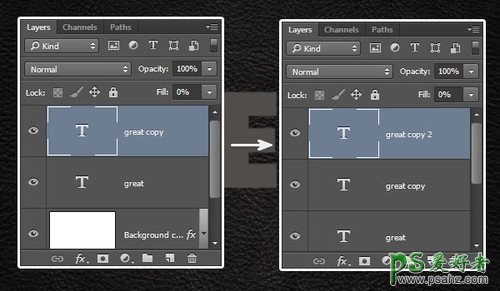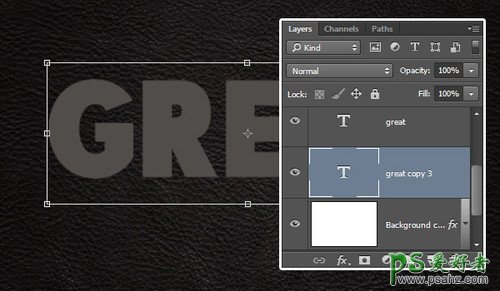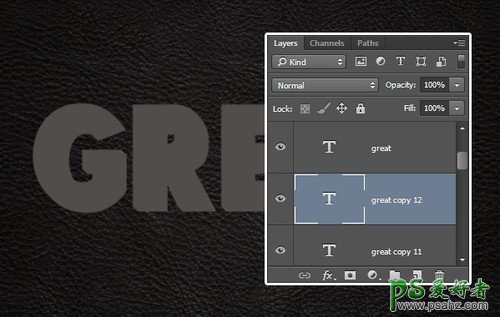当前位置:PS爱好者教程网主页 > PS文字特效 > 教程
PS字体特效教程:设计青光内敛的金属3D字效-冰冷光艳的金属字(3)
时间:2015-05-07 09:18 来源:PS字体特效教程 作者:金属字 阅读:次
二、创建文字及3D效果图层
第1步:新建文字图层,使用字体:SansSerif Exb FLF(在01压缩包里放着),输入全大写字母:GREAT,大小:300像素,颜色:#504d4a,水平缩放比例:90%。详细参数设置见下图。
第2步: 复制文字图层,填充值设置为0,再复制一层。
第3步: 复制最初的文字图层,将其拖至原文字图层的下一层。
编辑>自由变换,快捷键Command+T(或者Ctrl+T),按向右箭头及向下箭头各一次,使该复制层向右向下各移1像素,按回车键完成。
第4步: 按Option+Command+Shift+T 9次(即Windows系统下的Alt+Ctrl+Shift+T,此快捷键可以重复上一次ctrl+T的操作,并且可以累积效果),从而达到3D效果。
最新教程
推荐教程